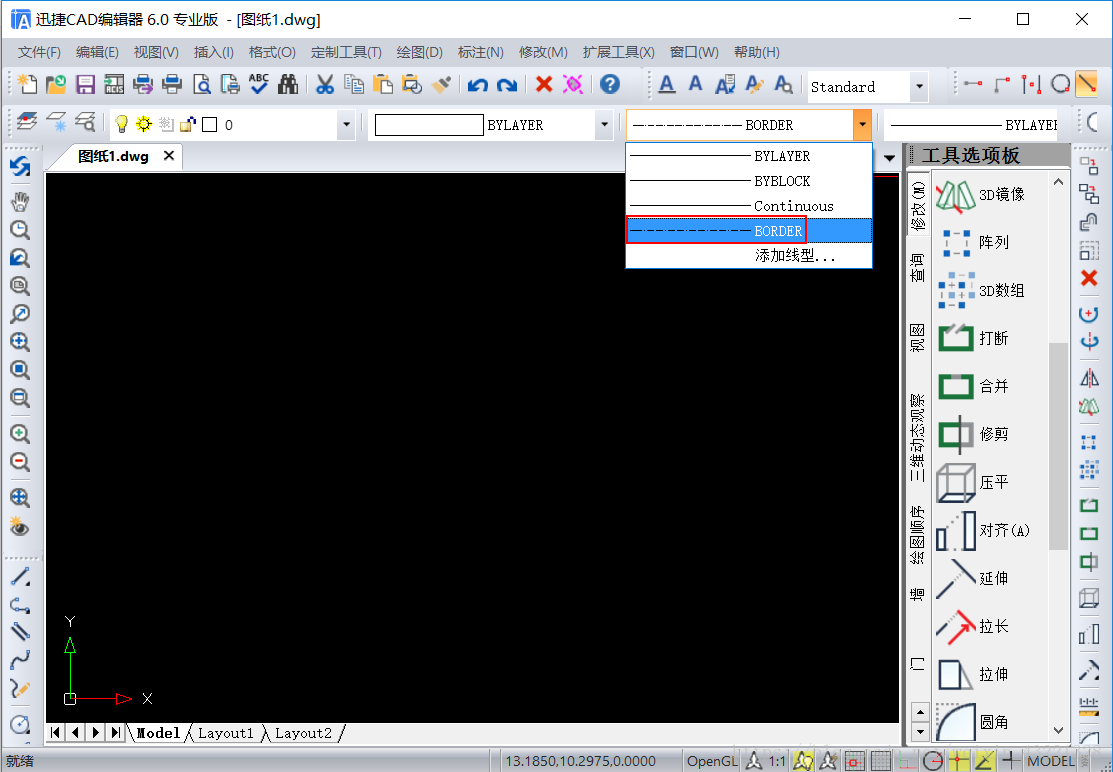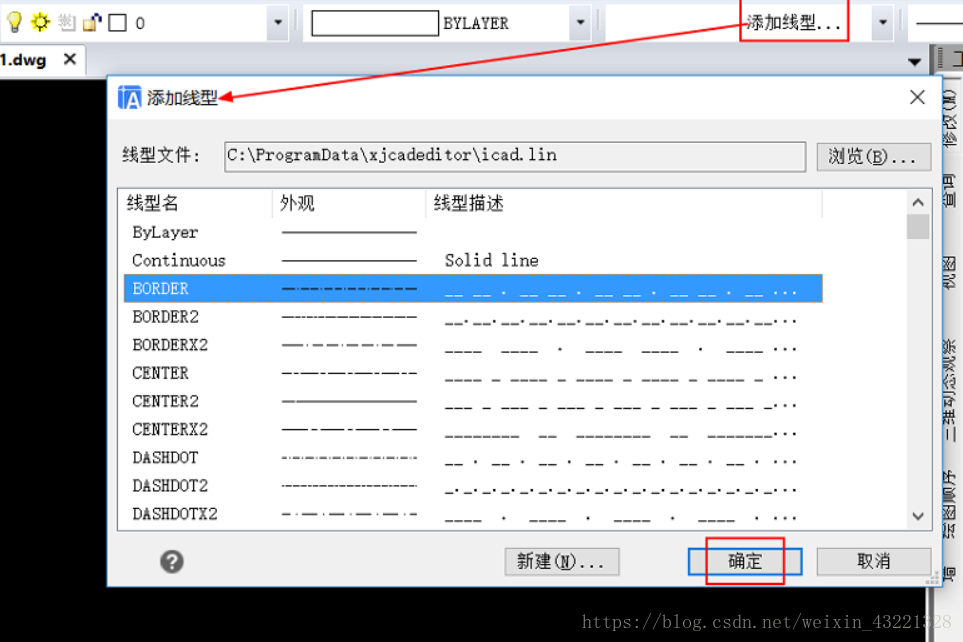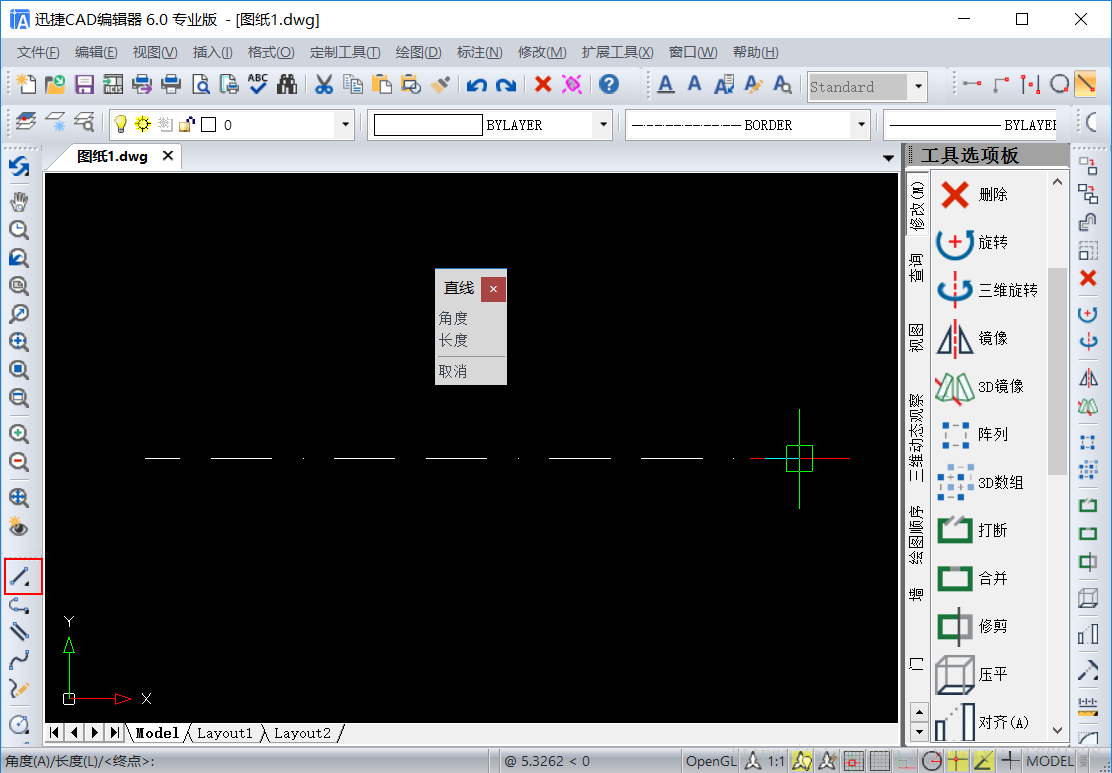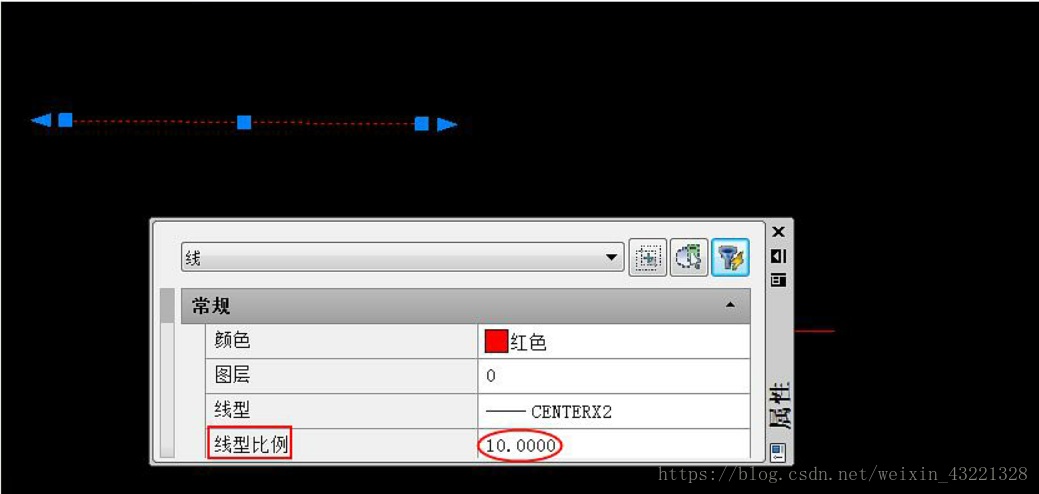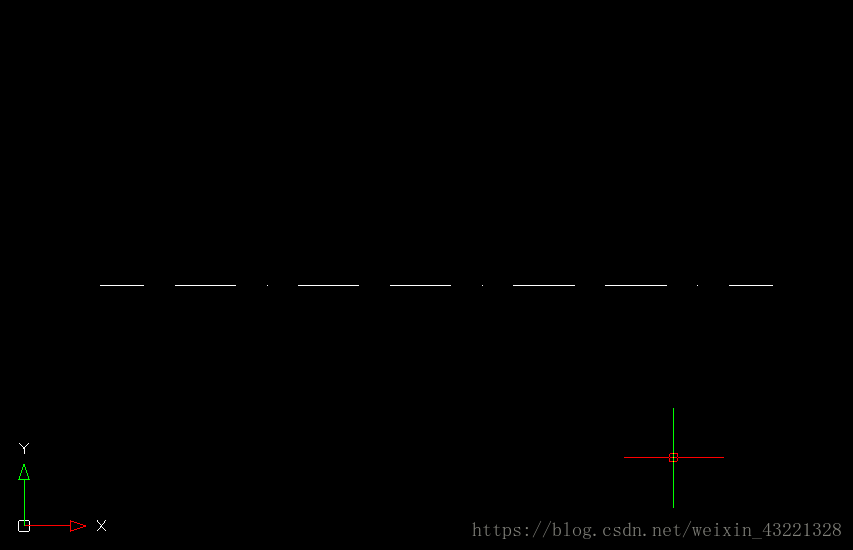小编在初学CAD制图的时候,有时候会遇到一种很奇怪的问题。在CAD绘图的时候,虚线无法显示出来,看着像是一条实线。后来研究之后才了解到,这原来是虚线的线型比例有问题,没有调节好。所以导致我们肉眼无法分辨,看着像是一条实线。今天小编就给大家具体演示一下如何解决这一问题的方法。具体操作如下:
步骤一:我们先运行迅捷CAD编辑器专业版软件,在软件上端 “线型”栏里选择虚线线型。
步骤二:若是没有合适的虚线线型可以选择,就点击“添加线型…”,在弹出的“添加线型”窗口里找到合适的虚线线型进行添加。
步骤三:然后选择这个已经添加的虚线线型,再点击“直线”图标,就可以在CAD绘制窗口里完整地绘制出一条虚线。
步骤四:若是发现已经绘制好的虚线肉眼观察还是“实线”,其实是虚线的线型比例没有调节好。选中该虚线,打开“属性”面板窗口,会看到 “线型比例”选项,我们把数据调大,1改成10。
步骤五:调节好线型比例,此时绘制好的虚线肉眼上看着就是虚线了。即我们成功的在迅捷CAD编辑器里绘制出一条虚线。
以上就是在迅捷CAD编辑器专业版软件中,解决CAD绘图的时候,虚线无法显示问题的具体步骤。对于CAD初学者来说非常有帮助,有兴趣的小伙伴可以亲自尝试一下。
CAD绘图的时候,虚线无法显示怎么办?
猜你喜欢
转载自blog.csdn.net/weixin_43221328/article/details/82900169
今日推荐
周排行